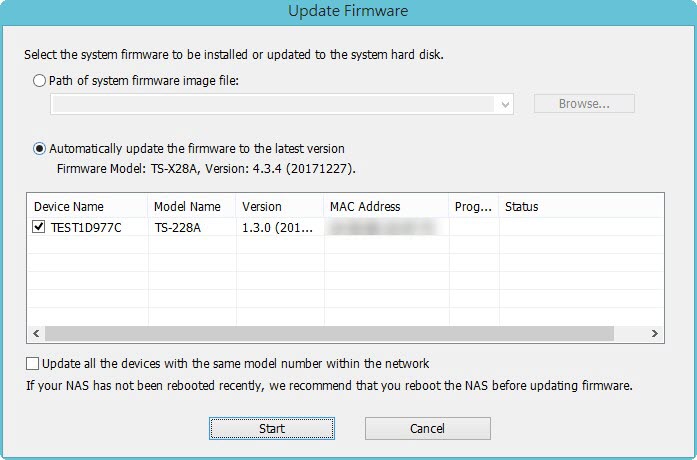Guia de Recuperação NAS para Marvell NAS
Modelos aplicáveis
- TS-435 XeU
Visão Geral
Este FAQ explica como recuperar manualmente o seu NAS quando ele falha ao iniciar. Este FAQ aplica-se apenas aos modelos de NAS listados acima.
Requisitos para Recuperação do NAS
Para recuperar o NAS, são necessários:
- Um pen drive USB vazio com capacidade de pelo menos 8GB
- Um jumper de 2 pinos
- Um PC Windows
Recuperando o NAS
Para recuperar o NAS, siga os passos abaixo.
Crie um pen drive de boot
- Formate o pen drive USB como ext4:
- Abra o Explorador de Arquivos.
- Vá até Meu Computador.
- Localize o pen drive USB.
- Clique com o botão direito no ícone do pen drive USB.
Um menu de contexto aparece. - Clique em Formatar.
A janela de Formatação USB aparece. - Em Sistema de Arquivos, selecione ext4.
- Clique em Iniciar.
Uma janela de confirmação aparece explicando que todos os dados serão apagados no pen drive.AvisoFormatar um pen drive USB apagará todos os seus dados existentes. Se você tem dados no pen drive USB que deseja preservar, copie os dados para o seu PC primeiro, então, após formatar o pen drive USB, copie os dados de volta. - Clique em OK.
O pen drive USB é formatado.
- Baixe a imagem do sistema TS-453XeU .
- Copie a imagem do sistema para o pen drive USB.
- Renomeie a imagem do sistema para " emmc_recovery_fi.img ".
Conecte um jumper ao pino USB Copy na placa-mãe
- Desligue o NAS.
- Remova todas as bandejas de disco.
- Remova a tampa do gabinete do NAS. Para instruções sobre como remover a tampa, veja o guia do usuário do seu NAS .
- Conecte o jumper ao pino USB COPY:

Use o pen drive de boot para recuperar o NAS
- Conecte o pen drive de boot a uma porta USB no NAS.
- Ligue o NAS.
O NAS inicia e o LED de estado começa a piscar a vermelho. Se o NAS iniciar com sucesso, um bip sonoro ocorrerá a cada 0,5 segundos durante vários segundos e depois o NAS desligar-se-á.AvisoSe o LED de estado ficar vermelho fixo e um bip sonoro ocorrer a cada 0,5 segundos, então o NAS não pode iniciar e não pode ser recuperado. Para mais informações, veja Resolução de Problemas Adicionais abaixo. - Se o NAS iniciou com sucesso, então continue. Caso contrário, veja Resolução de Problemas Adicionais abaixo.
- Remova a pen drive de arranque.
- Desconecte o jumper do pino USB COPY.
- Coloque a tampa do NAS.
- Ligue o NAS.
Instale a última Firmware no seu NAS com Qfinder Pro
- Faça o download e instale Qfinder Pro .
- Abra Qfinder Pro .
- Localize o seu NAS na lista de dispositivos.DicaPara detalhes sobre o uso de Qfinder Pro , veja Ajuda do Qfinder Pro .
- Clique com o botão direito no seu NAS.
- Selecione Atualizar Firmware .
 A janela Atualizar Firmware abre.
A janela Atualizar Firmware abre. - Selecione Atualizar automaticamente a Firmware para a versão mais recente.

- Clique em Iniciar.
A Firmware do NAS é atualizada para a versão mais recente.
Instalar Discos Rígidos
- Fixe os discos rígidos nas bandejas de disco.
- Insira as bandejas de disco no NAS.
Para detalhes sobre a instalação de discos rígidos, consulte o Guia do Usuário do NAS disponível para download em Centro de Download . - Se os discos rígidos não são novos, a Firmware deve ser atualizada novamente enquanto os discos rígidos estão instalados. Para detalhes, veja Atualizando a Firmware do NAS Usando Qfinder Pro em Como pesquisar e gerir um NAS QNAP usando o Qfinder Pro .
- Se os discos rígidos são novos, pode continuar a inicializar o NAS. Para detalhes sobre a inicialização do QTS, veja Inicialização do QTS (5.0.x) .
Resolução de Problemas Adicionais
- Se o BIOS do NAS falhou a mostrar:
O seu NAS precisa de ser fisicamente atendido por um técnico de hardware qualificado. - Se os passos deste guia não puderam ser completados com sucesso:
O seu NAS precisa de ser fisicamente atendido por um técnico de hardware qualificado. - Se você conseguiu instalar a versão mais recente da Firmware no seu NAS com Qfinder Pro mas após instalar os discos rígidos, o NAS não arranca:
Os discos rígidos estão defeituosos e precisam ser substituídos. Um NAS falhará a iniciar se os discos rígidos estiverem defeituosos.
Leitura Adicional
What to do if Firmware update is stuck?
Why won't my NAS boot after a firmware update?
What can I do if I can not access my NAS after firmware update?
What do I do if there was a power failure or network disconnection during a firmware update?

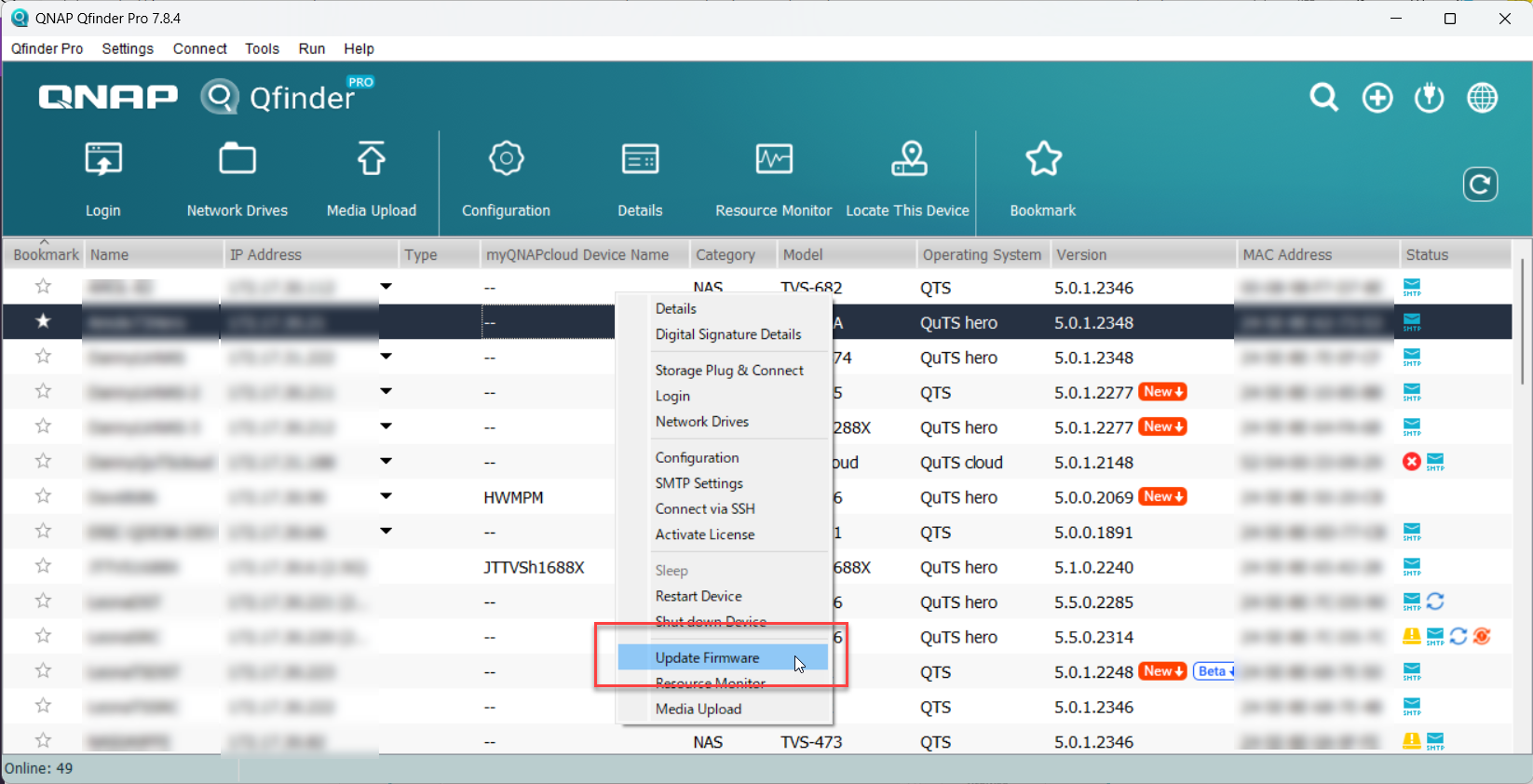 The Update Firmware window opens.
The Update Firmware window opens.